Bearbeiten des registrierten Stempelinhalts
Sie können die registrierten Informationen von Stempeln, die in Desktop Editor neu registriert oder dupliziert wurden, bearbeiten.
|
HINWEIS
|
|
Sie können die voreingestellten Stempel, die während der Installation automatisch registriert wurden, nicht bearbeiten. Verwenden Sie zur Bearbeitung eines solchen Stempels einen duplizierten Stempel.
|
1.
Wählen Sie im Menüband [Stempel] und anschließend [Stempel verwalten].
Oder führen Sie einen der unten angegebenen Schritte aus.
Klicken Sie im Menüband auf (Stempel verwalten)
(Stempel verwalten)
Klicken Sie im Menüband auf [Stempel verw.].
Wählen Sie im Menü [Datei] > [Einstellungen/Verwaltung] > [Stempel verwalten]
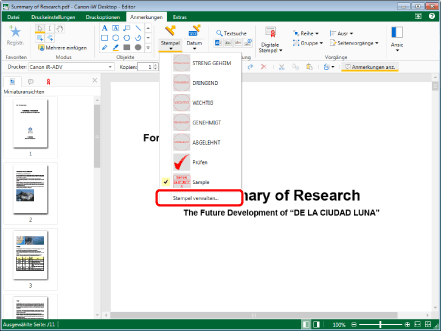
[Stempel verwalten] wird angezeigt.
|
HINWEIS
|
|
Wenn bestimmte Befehle nicht im Menüband von Desktop Editor angezeigt werden, gehen Sie wie folgt vor, um sie anzuzeigen.
Dieser Vorgang kann auch über die Schaltflächen durchgeführt werden. Wenn bestimmte Schaltflächen in der Symbolleiste von Desktop Editor nicht angezeigt werden, gehen Sie wie folgt vor, um sie anzuzeigen.
|
2.
Wählen Sie einen zu bearbeitenden Stempel aus der [Stempelliste] aus.
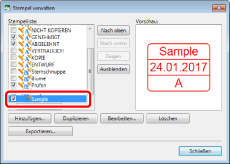
3.
Klicken Sie auf [Bearbeiten].
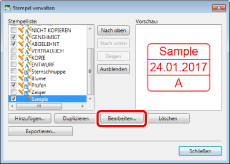
[Stempel bearbeiten] wird angezeigt.
4.
Bearbeiten Sie die Einstellungen des registrierten Stempels unter [Stempel bearbeiten].
Nähere Informationen zum Einrichten von Stempeln finden Sie hier:
5.
Bestätigen Sie die angezeigte Vorschau und klicken Sie auf [OK].
[Stempel verwalten] wird erneut angezeigt.
Der bearbeitete Stempel wird unter [Stempelliste] angezeigt.
6.
Klicken Sie auf [Schließen].